Príkazy v Demand Je to jeden z najviac kompletné Software-tool, Tento nástroj pre Windows, Že obsahuje viac ako aplikácie 60 si systémové príkazyV jednom rozhraní. Umožnia rýchly prístup k aplikácie operačného systému Windowsv nastavení NIC (Network) nastavenia zariadeniaOpravy môžu nainštalovaný v systéme, plus mnoho ďalších aplikácií a správy systému (Pamäť Like RAM si CPU).
použitie errors.
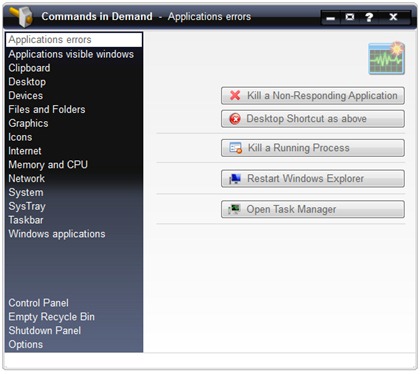
Prvá časť menu Utility, použitie errors, Ponúka päť optuini-utility, z ktorých aspoň tri sú veľmi dôležité.
1. Zabiť nereagujúcich aplikácie - násilne končí a zatvára aplikáciu, ktorá už nechce byť ukončená. Príklad by mohol byť Moziila FirefoxKtoré niekedy nemôže byť uzatvorený. Internetový prehliadač nereaguje ... Stačí otvoriť aplikáciu Príkazy v Demand a prejdite na Aplikácie errors (vľavo) a stlačte tlačidlo Zabiť nereagujúcich aplikácie.
2. „Tlačidlo“Desktop Skratka ako je uvedené vyššie„Vytvorím ďalej Desktop skratka s názvom „Zabiť nedisciplinovaný TERAZ„. Keď máte žiadosť “nereaguje... ”, stačí kliknúť naZabiť nedisciplinovaný TERAZ„A zatvorí sa automaticky, bez čakania. Niekedy môže trvať niekoľko desiatok minút, kým sa zatvorí chyby aplikácií.
3. Zabiť bežiaci proces - Po stlačení tohto tlačidla sa vygeneruje a zoznam všetkých procesov Windows v súčasnosti beží v systéme, a dáva vám možnosť zabiť (až do konca) a PID konkrétne.
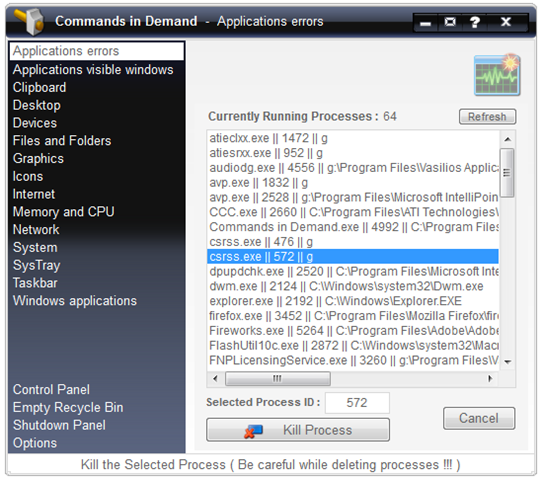
Jednoducho vyberte názov procesu a stlačte kill Process. Ak nepoznáte dobre všetky informácie o procese, ktorý chcete dokončiť, odporúčame, aby ste si skontrolovali túto funkcionalitu Príkazy v Demand. Pre zdravie Vášho systému :-)
4. reštart Windows cestovateľ – reštartovanie procesu Windows Prieskumník (explorer.exe) Používa sa pri zložka alebo Súbor nemožno odstrániť. Niekedy chcete niečo vymazať a správa vás uvíta. “Nie je možné odstrániť súbor. Používa ho iná osoba alebo program". Riešením je reštart Windows Prieskumník, aby ste mohli odstrániť priečinok alebo súbor. Reštartovaním procesu exporer.exe sa zatvoria všetky procesy Windows cestovateľ. Presnejšie povedané, bude to zatvorte všetky otvorené priečinky.
5. Otvorte Správcu úloh - Toto tlačidlo sa otvorí Správca úloh.
To, čo som doteraz prezentovaných je len malá časť príkazov aplikácie nástrojov v dopyte.
Viditeľné aplikácie Windows.
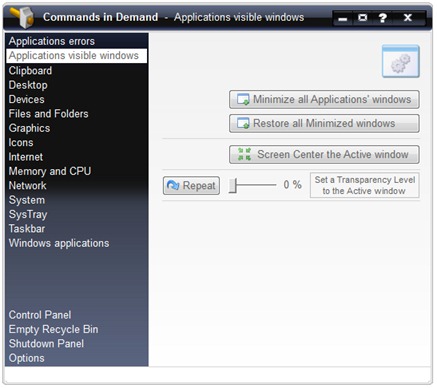
Viditeľné aplikácie Windows vám poskytuje štyri príkazy na správu polohy otvorených aplikácií. Všetky môžete minimalizovať alebo maximalizovať windowsotvorené aplikácie a aplikácie jediným kliknutím. Minimalizujte všetky aplikácie windows & Obnoviť všetky minimalizované windows. Obrazovka Center aktívny windows, umiestni aktívne okno do stredu displeja. Všetko v časti „Viditeľné aplikácie Windows„Máte tiež príležitosť dať transparentnosť aktívne okno.
schránky.
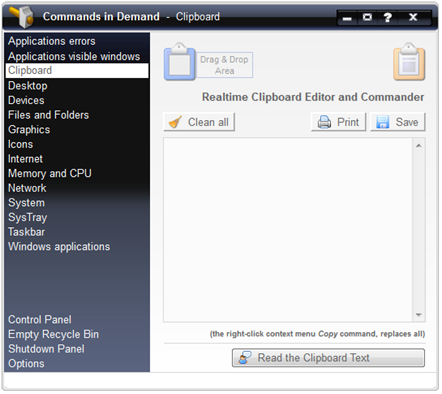
Schránka sa zobrazí text skopírovaný (kopírovanie) pomocou cursoruluil, a ak stlačíte Prečítajte si Schránka texte, veľa z nich prečíta skopírovaný text. Ak ste skopírovali text so škrabancami a máte kolegov v kancelárii, je dobré nechať hlasitosť v reproduktoroch dávať maximum :-) Tento nástroj používa príslušenstvo integrované do všetkých operačných systémov. Windows. Windows rozprávačTo umožní počúvanie texte vybralo. Používa sa najmä pre ľudí s problémy so zrakomAlebo pre tých, ktorí dávajú prednosť počúvaniu textu namiesto čítania.
Desktop.
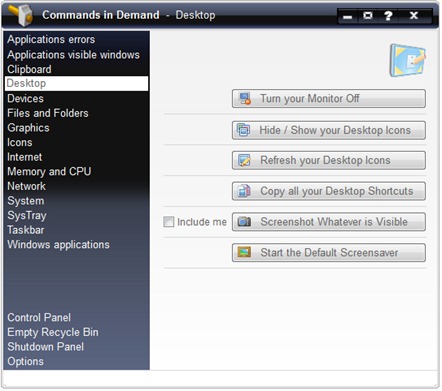
Táto vetva vám poskytuje rýchly prístup k niekoľkým príkazom Desktop, Pomôže to Vypnutie monitora rýchlo jedným kliknutím, na schovať alebo sa viditeľný všetko emotikony z Desktop (Pracovný priestor), skopírujte všetko skratkaWeby na Desktop v priečinku (môžete zvoliť cieľový priečinok), a screenshot a zapnite šetrič obrazovky default.
Zariadenia.
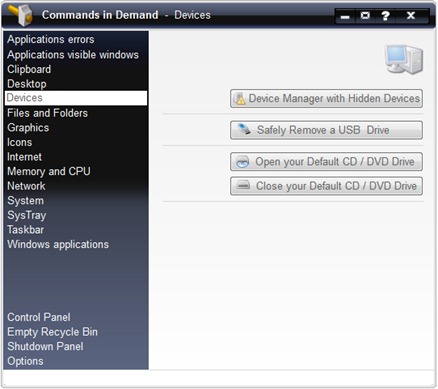
Z tejto vetvy máte rýchly prístup k „Computer Device Manager“(Miesto, kde sú uvedené ovládača všetko súčasti Váš počítač) - Správca zariadení s Hidden Zariadenia. „Bezpečne odobrať USB disku"- bezpečne odpojiť pamäťovú kartu alebo externý HDD. Otvorený & Zavrieť váš CD / DVD mechanika - je podobný „vyhodiť„Pre jednotku CD / DVD.
Súbory a Folders.
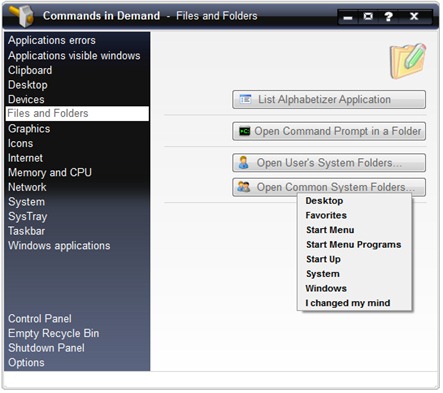
Môžete Zoznam aplikácií nainštalovaná na vašom systéme (Alphabetizer Aplikácie List) otvoriť Command Promptv určitom priečinku (prostredníctvom tejto aplikácie už nemusíte otvárať cmd a navigovať pomocou „CD„), Rýchly prístup do priečinkov Používatelia (Desktop, Obľúbené, Moje dokumenty) A systémového adresára (Gn Windows, System32 .. )
Grafika.
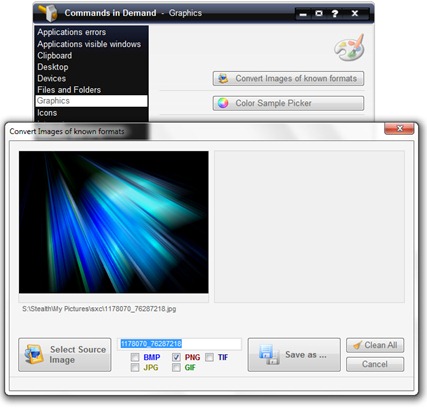
V časti „Grafika“ nájdete dve náradieStránky, ktoré vám môžu pomôcť, ak chcete prevádza obraz vo formátoch . BMP, . JPG, . TIF, . GIF si . PNG (Prevod snímok známych formátov)., A ak chcete kontrolku kódu RGB si HEX z farby. Color Picker Sample je podobný ColorPixSite. Ďalším užitočným nástrojom pre tých, ktorí potrebujú presne vedieť, Kód farby / odtiene.
Ikony.
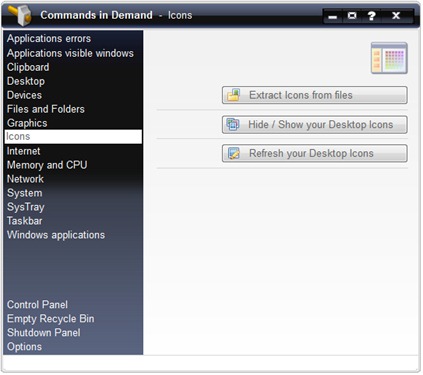
Jednou z najzaujímavejších funkcií ikon je „Extrahujte ikony zo súborov", Ktorý umožňuje extrahovať ikony zo súborov exe, dll si . ICL. Týmto spôsobom, môžete uložiť smajlík ikonu Yahoo! Messenger, Winamp alebo v inej aplikácii na vašom počítači aj pomocou tejto aplikácie môžete uložiť všetky emotikony Windowsv jednom priečinku. Stačí vybrať príponu .dll a otvoriť súbor%Systemkoreň%system32SHELL32.dll. SHELL32.dll obsahuje všetky OS ikony. Platí pre Windows XP, Windows priehľad si Windows 7.
skryť / Šou váš Desktop Ikony - Skryje a zviditeľní všetky ikony / súbory na DesktopVáš CPC
Internet.
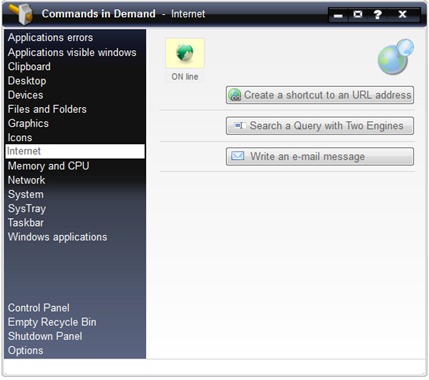
Umožňuje vytvoriť skratka pre Webová adresa, jedným kliknutím (Vytvorte odkaz na adresu URL address), sa vyhľadať konkrétne informácie na dvoch vyhľadávacích nástrojoch súčasne (google.com, bing.com, yahoo.com ... atď. SE) a napíšte e-mail.
Pamäť a CPU.

Pamäť a CPU je monitor, ktorý dáva správu real-time o pamäti RAM a procesore CPU. Môžete zistiť, koľko celkovej pamäte RAM je nainštalované, koľko pamäte používate s aplikáciami a na čo rýchlosť beží procesor. Instant Memory odevov umožňuje vymazať pamäť pomocou jediného kliknutia, bez nutnosti ďalší nástroj, ako je Memory Cleaner.
sieť.
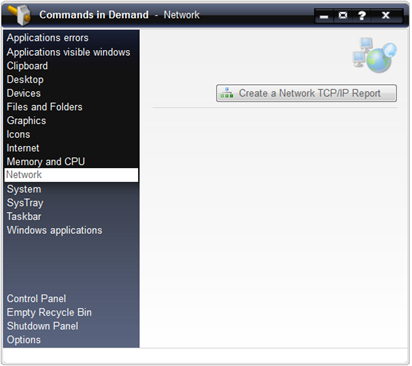
Vytvoriť Sieť TCP / IP Správa, je podobná ako „ipconfig / all“, Dat v Command Prompt, Zobrazí správu o NIC si pripojenie systém.
System.
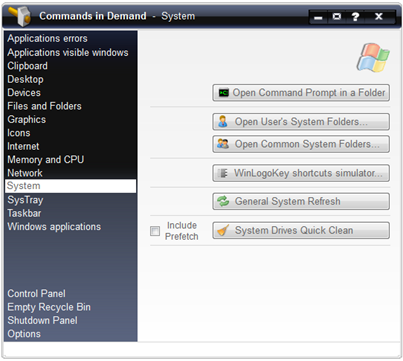
Prvé tri tlačidlá: Otvorený Command Prompt v priečinku, Otvorte Používateľské meno System Folders si Otvorené spoločné System Dosky, I instalnit vyššie, Súbory a priečinky. Tlačidlo WinLogoKey vám poskytuje rýchly prístup Start Menu, System propertie, Windows Prieskumník, Správca pomôcok atď system, :) všeobecný System osviežiť Neviem presne, čo robí, ale všimol som si, že osvieži takmer všetko Windows cestovateľOtvoriť stránky.
System Rýchle čisté diskyJe podobný utilitaruluiincorporat z Microsoft na všetkých systémoch Windows - Disk Vyčistiť. Odporúča sa použiť tento nástroj na uloženie open space z tvrdý-disk.
systray.
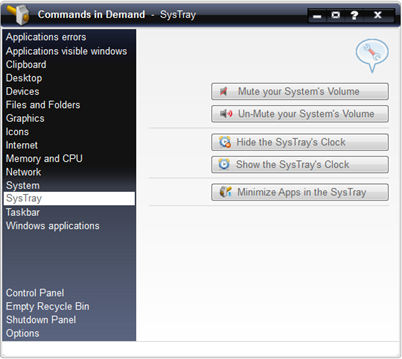
systrayJe v pravom hornom rohu obrazovky. Tam sú uvedené CESS, ikony ovládania hlasitosti, anti-virus, grafická kartaAtď a ľavej otvorené aplikácie systray. Príkazy v Demand vám dá príležitosť stlačiť tlačidlo „objem“, De a skryť / relácie hodinky a minimalizovať všetky aplikácie a windowsv systray.
hlavný panel.
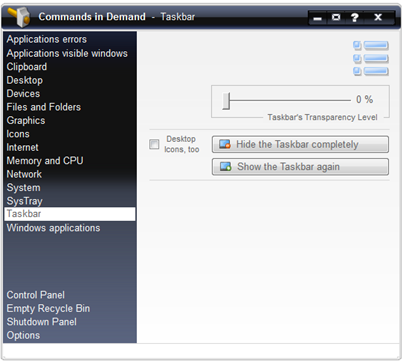
Pomocou tohto nástroja môžete skryť Windows hlavný panel (spodná lišta, kde ste zobrazený Start Menu a aplikácie, windowsotvorený), môžete ho zviditeľniť alebo… priehľadne. Priehľadnosť panel úloh môžu používať aj používatelia operačných systémov Windows priehľad si Windows 7 (AERO). V Windows 7 môžete urobiť panel úloh oveľa transparentnejším, než umožňujú nastavenia v grafickom motíve (cez Personalizácia).
Windows aplikácie.
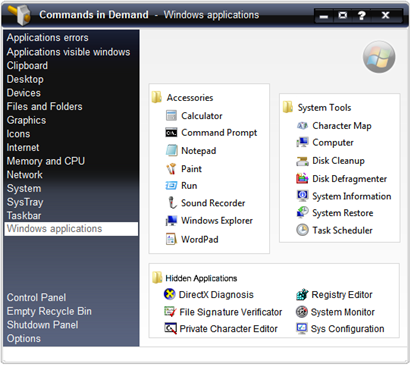
Zbierka skratky na Windows Príslušenstvo, System náradie si Hidden použitie. Z tohto rozhrania môžete otvoriť z kalkulačky, Notepad, Paintaž k System monitor, editor databázy Registry si System Obnoviť Center.
Všetky rozhrania Command na požiadanie, ľahký prístup k riadiace panel a kôš.
Aplikácia je kompatibilná s operačnými systémami Windows XP, Windows Pohľad áno Windows 7. Užívatelia Windows priehľad si Windows 7Potrebujete spustiť príkazy dopytu s privilégiá z Administrator.
Stiahnuť ▼: Príkazy v Demand (via stealthsettings. S)
Príkazy v Demand 9.6.1
Táto aplikácia je 100% zadarmo, ale môžete dary podľa Vasilios Freeware.
kredit: Vasilios Freeware.
Stealth Settings
Príkazy na požiadanie - System Nástroj pre Windows XP, Windows Vista a Windows 7.